6 Cara Setting APN di iPhone dengan Tepat dan Mudah
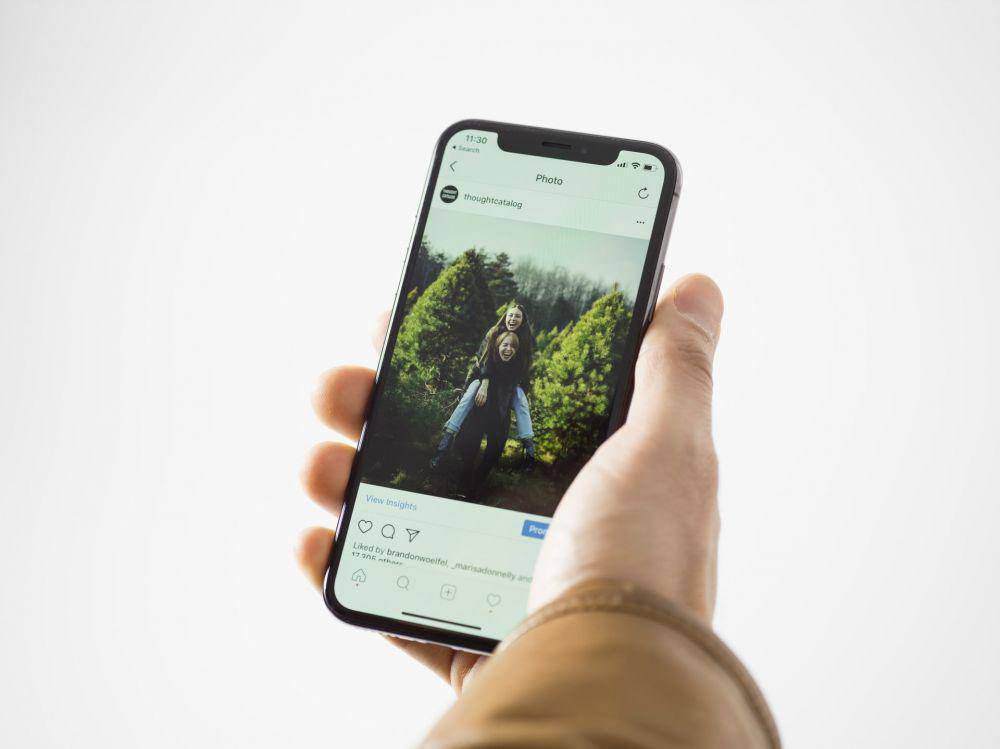
GSMArena dalam lamannya menjelaskan bahwa access poin name atau APN bisa diartikan sebagai titik akses yang digunakan sebagai sambungan utama semua data di jaringan internet, misalnya GPRS/EDGE/UMTS. Nah, biasanya, perusahaan telekomunikasi sudah menyediakan APN kepada pelanggannya masing-masing.
So, gimana, sih, cara setting APN di iPhone secara manual? Biar gak bingung, ada baiknya kamu simak artikel ini sampai tuntas, oke!
Cara setting APN di iPhone dengan mudah dan cepat

Apple dalam laman resminya mencatat bahwa ada beberapa cara yang bisa dilakukan untuk melihat dan menyetel APN di iPhone kita. Untuk melakukannya, kamu bisa menjalankan langkah-langkah ini.
- Masuk ke Settings, Cellular, Cellular Data Options, Cellular Network.
- Atau bisa juga ketuk Settings, Mobile Data, Mobile Data Options, Mobile Data Network.
- Nah, jika iPhone yang kamu gunakan tidak memuat setelan APN yang sama seperti cara di atas, kamu bisa kontak provider GSM atau penyedia layanan komunikasi yang kamu gunakan.
Lalu, bagaimana jika kita akan melakukan reset pada setelan APN yang ada? Simak langkah-langkahnya di bawah ini.
- Masuk ke Settings, Cellular, Cellular Data Network, lalu ketuk Reset Settings.
- Pada iPad, kamu bisa menghapus profil konfigurasi dan tambahkan lagi sesuai dengan langkah-langkah yang disediakan oleh Apple.
Terus, bagaimana jika APN tidak terbaca secara otomatis? Well, mau tak mau, kamu harus mengaturnya secara manual. Begini caranya:
- Untuk pengguna Telkomsel, masukkan APN: internet atau telkomsel, lalu kosongkan bagian Username dan Password.
- Untuk pengguna XL, masukkan APN: internet atau www.xl4g.net dan kosongkan bagian Username dan Password.
- Untuk Pengguna Axis, masukkan APN: internet atau celcom3g, lalu kosongkan bagian Username dan Password.
- Untuk pengguna Indosat, masukkan APN: indosatgprs atau LTE, lalu kosongkan bagian Username dan Password.
- Untuk pengguna Tri (3), masukkan 3data pada APN, Username, dan Password yang diminta.
- Untuk pengguna Smartfren, masukkan APN: smartfren atau smartfren4G, lalu kosongkan bagian Username dan Password.
Nah, gimana, nih? Coba saja jalankan langkah-langkah sederhana di atas untuk melakukan setelan APN di iPhone milikmu. Namun, jika masih gagal, kamu bisa menghubungi kontak resmi penyedia layanan komunikasi yang kamu gunakan. Semoga membantu, ya!